 莉奈
莉奈なんか最近TikTokが重いなぁ…
このように感じたことはありませんか?その原因の1つとして考えられるのがキャッシュの蓄積です。
TikTokアプリでキャッシュを削除すると不要なデータが削除されることで動作が軽くなり、快適に使うことができます。
この記事でわかること
- TikTokのキャッシュを削除する方法
- 歯車アイコン>空き容量を増やす>クリア
- TikTokのキャッシュを削除するとどうなるか?
- 空き容量が増えて動作が軽くなる、下書きや保存動画は消えない
- ダウンロードクリアとは?
- ダウンロードした動画が消えるわけではない
SNS初心者やスマホの操作に不慣れな人でも簡単にできますので、試してみてください。
 SNS案内人
SNS案内人スマホ端末に動画ファイルなどが多い人は、そちらの削除も検討しましょう!
目次
TikTokでキャッシュ削除するとどうなる?
 莉奈
莉奈動画の下書きや、「いいね」したお気に入り動画も消えちゃうの…?
TikTokでキャッシュ削除をすると空き容量が増えて動作が軽くなるため、大事なデータが消えてしまわないか不安になりますよね。
キャッシュ削除を実行しても、動画の下書きや「いいね」をしたお気に入り動画が削除されることはありません。
また、投稿した動画が消えたり、データが初期化されたりすることもありませんので安心してください。
キャッシュとは、「アプリの立ち上げなどをスムーズにするための一時的なデータ」なので、下書きやダウンロードした動画などの重要なデータは含まれていません。
キャッシュを削除しても消えないもの
TikTokでキャッシュ削除しても消えないものは、以下6つです。
- 動画の下書き
- 「いいね」したお気に入り動画
- 投稿した動画
- ダウンロードした動画
- アカウントの設定
- 個人情報など重要なデータ
 SNS案内人
SNS案内人大切なデータは消えないから安心だよ!
TikTokアプリでキャッシュ削除するやり方
では実際にTikTokアプリでキャッシュ削除するやり方を解説します。
iPhoneの場合で解説しますが、Androidでもほぼ同様です。(2024年6月 iOS17.5.1 TikTokアプリver34.9.0にて検証)
- TikTokアプリを開く
- 「プロフィール」アイコンをタップ
- 「三本線」アイコンをタップ
- 「歯車」アイコン(または「設定とプライバシー」)をタップ
- 「空き容量を増やす」をタップ
- キャッシュ:◯◯MBの右側の「クリア」をタップ
- キャッシュをクリアしますか?と聞かれるので「クリア」をタップして完了
画像付きの詳しい手順解説はこちら
STEP
TikTokアプリを開く

STEP
画面右下の「三本線」アイコンをタップ
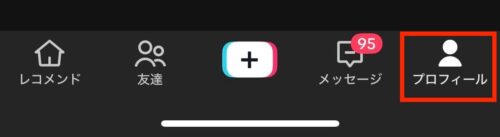
STEP
画面右上の「三本線」アイコンをタップ

STEP
画面右上の「歯車」アイコンをタップ

STEP
画面を下にスクロールして、「キャッシュとモバイルデータ通信」の「空き容量を増やす」をタップ
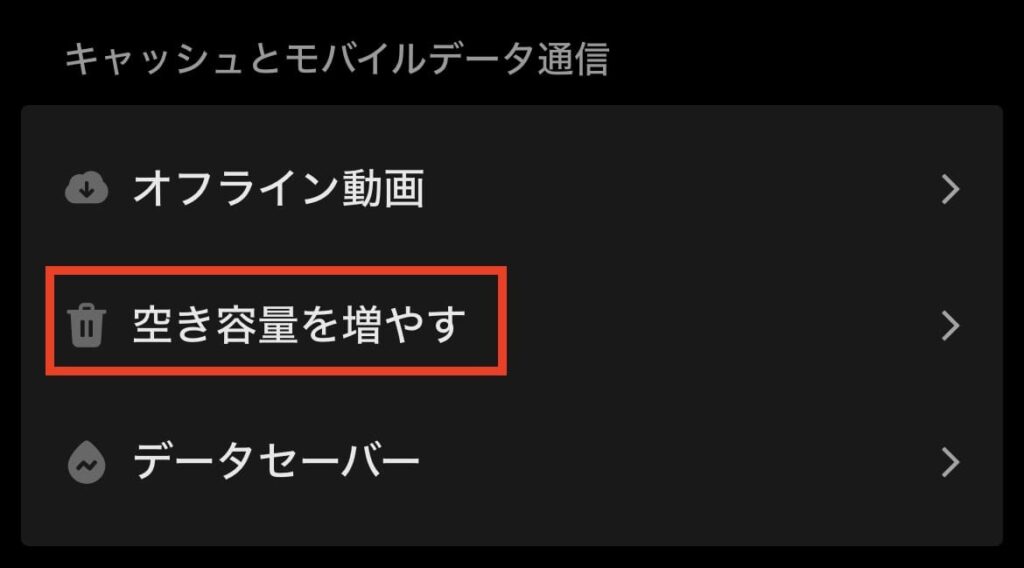
STEP
キャッシュ:◯◯MBの右側の「クリア」をタップ
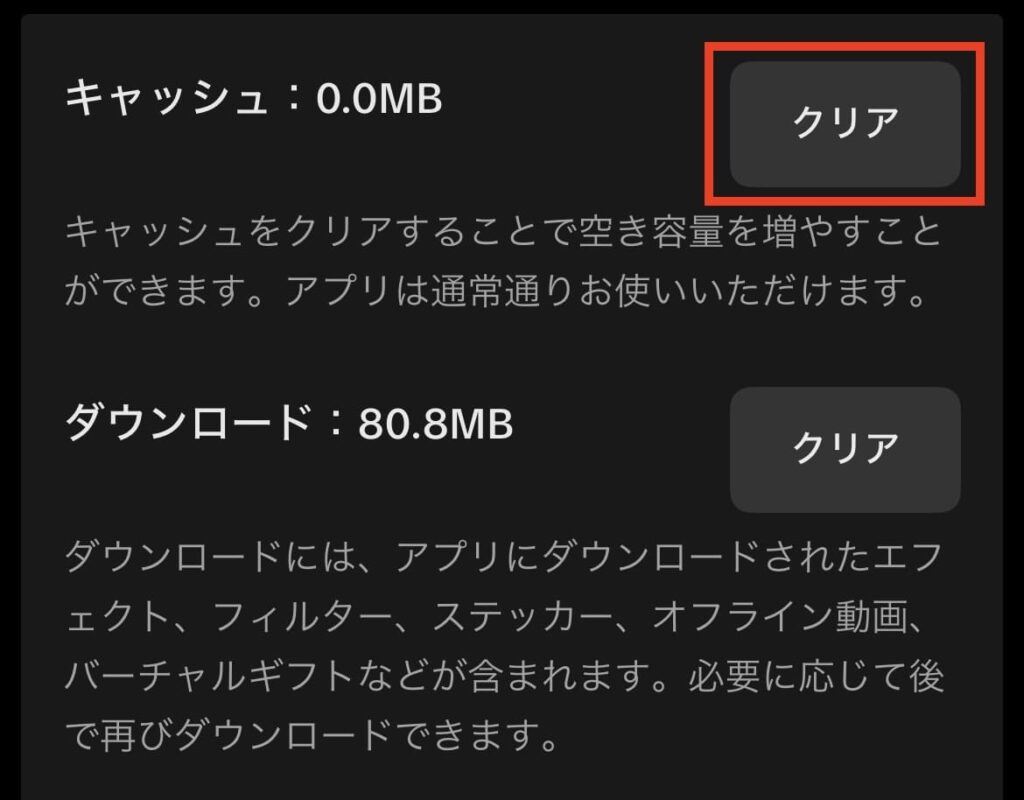
STEP
キャッシュをクリアしますか?と聞かれるので「クリア」をタップして削除完了
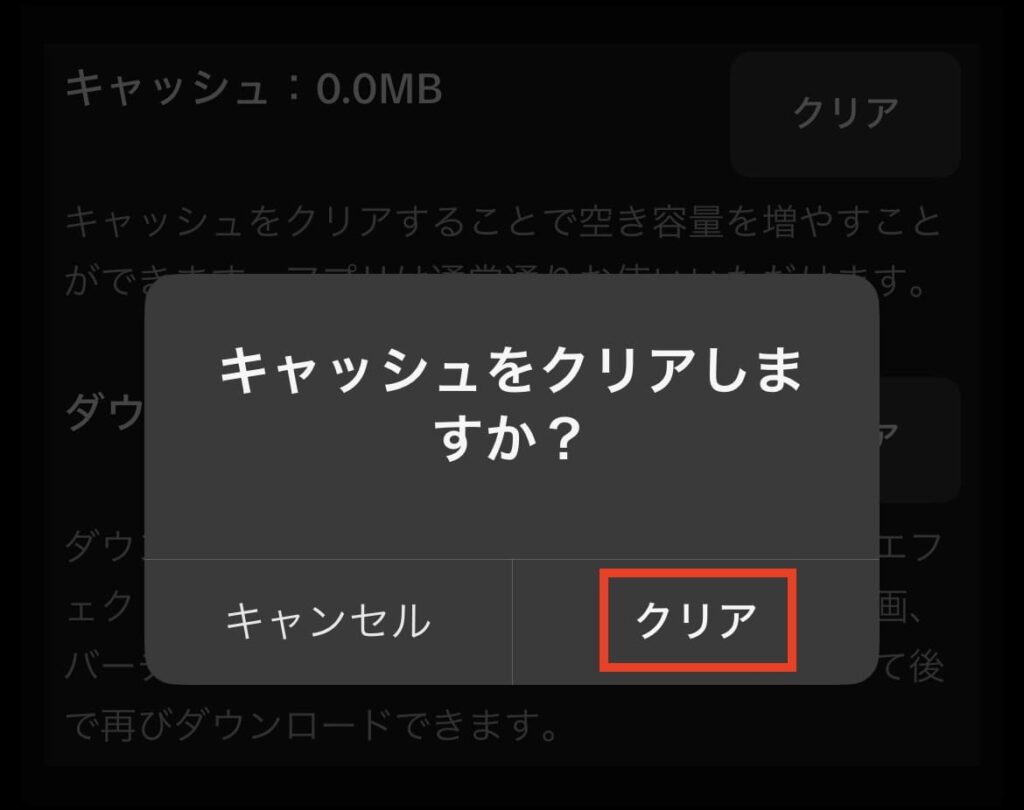
 SNS案内人
SNS案内人キャッシュを削除した後は、TikTokアプリを再起動をしておくと、より確実な動作改善が期待できるよ!






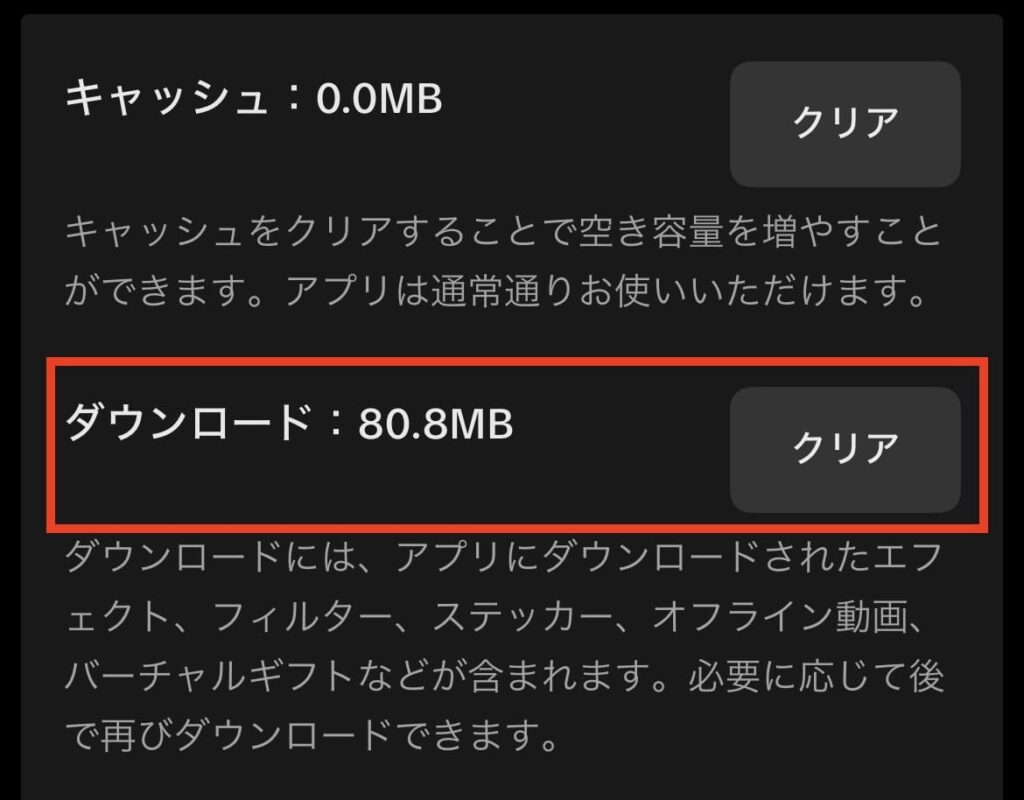
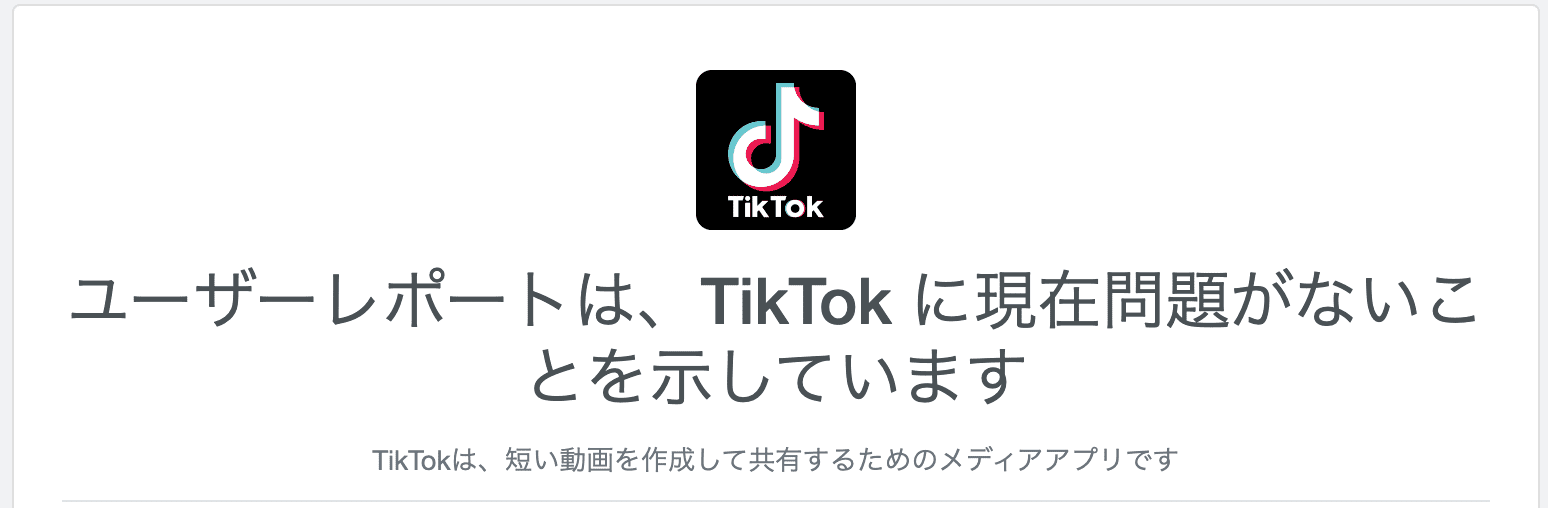
コメント